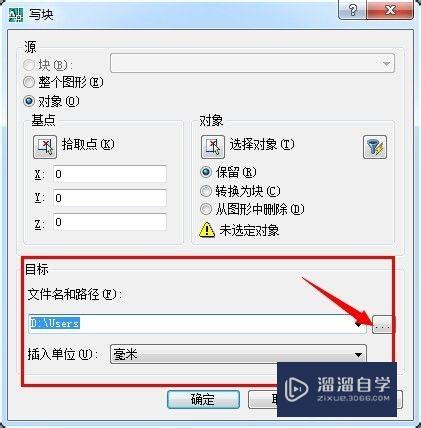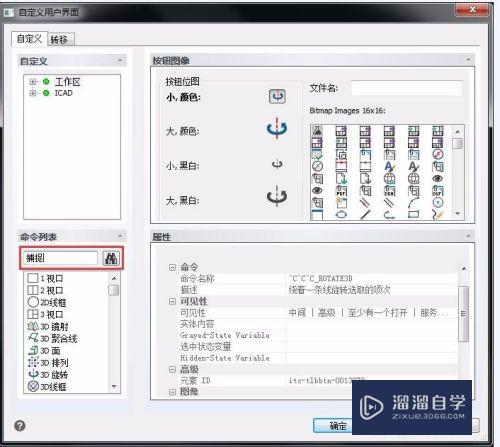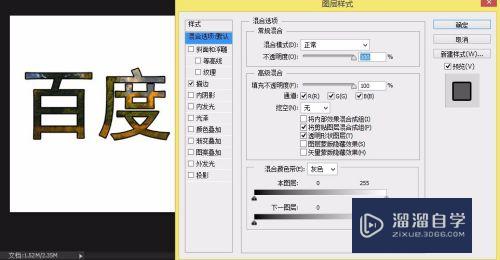草图大师怎么在工具栏使用旋转(草图大师怎么在工具栏使用旋转工具)优质
草图大师在进行创作场景时。我们都会需要到工具栏。这样才能更好的进行建模。但是草图大师怎么在工具栏使用旋转呢?旋转的功能使用频率很高。下面我们一起来看看吧!
工具/软件
硬件型号:联想ThinkPad P14s
系统版本:Windows7
所需软件:草图大师 2018
方法/步骤
第1步
输入圆形快捷键C,画圆。输入推拉快捷键P,推出圆柱。
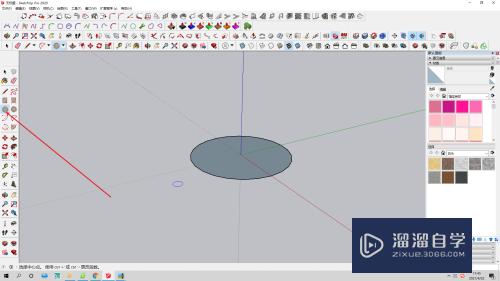
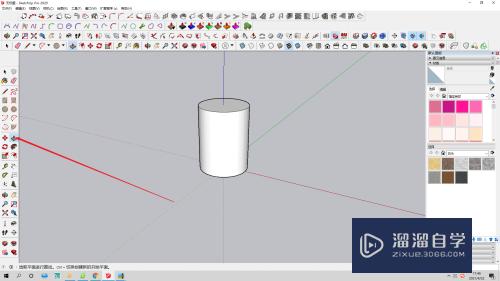
第2步
如图所示点击工具。
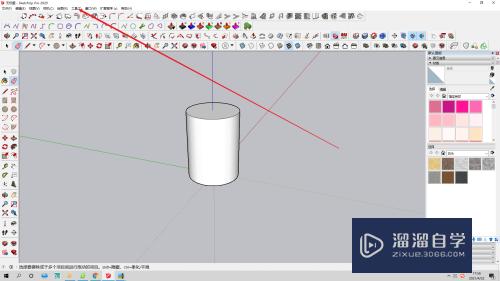
第3步
如图所示点击旋转。。
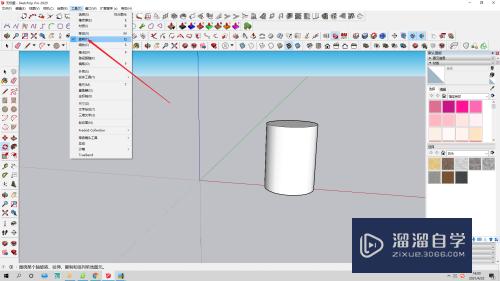
第4步
点击模型任意一点确定一个端点。点击第二个点确定第二个端点。进行拖动旋转
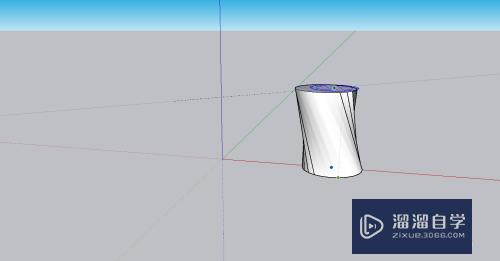
第5步
总结:1在工具栏使用旋转对建模很重要。
2.在工具栏使用旋转有利于观察模型。
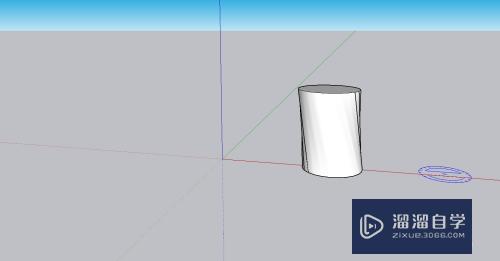
以上关于“草图大师怎么在工具栏使用旋转(草图大师怎么在工具栏使用旋转工具)”的内容小渲今天就介绍到这里。希望这篇文章能够帮助到小伙伴们解决问题。如果觉得教程不详细的话。可以在本站搜索相关的教程学习哦!
更多精选教程文章推荐
以上是由资深渲染大师 小渲 整理编辑的,如果觉得对你有帮助,可以收藏或分享给身边的人
本文标题:草图大师怎么在工具栏使用旋转(草图大师怎么在工具栏使用旋转工具)
本文地址:http://www.hszkedu.com/59286.html ,转载请注明来源:云渲染教程网
友情提示:本站内容均为网友发布,并不代表本站立场,如果本站的信息无意侵犯了您的版权,请联系我们及时处理,分享目的仅供大家学习与参考,不代表云渲染农场的立场!
本文地址:http://www.hszkedu.com/59286.html ,转载请注明来源:云渲染教程网
友情提示:本站内容均为网友发布,并不代表本站立场,如果本站的信息无意侵犯了您的版权,请联系我们及时处理,分享目的仅供大家学习与参考,不代表云渲染农场的立场!